ほとんどのAndroidスマホに備わっている、背面ライト。写真撮影時に使用するだけでなく、懐中電灯の代わりとして使用することも可能。夜道を歩くときや停電したときの安全確保の手段としても有効です。
手っ取り早くAndroidスマホのライトを付けるには「OK Google」でライトを付けるように頼むのが一番。「Googleアシスタント」は端末の初期設定で行いますが、設定を飛ばしている場合は、まず設定アプリを開き、「アシスタント」と検索します。
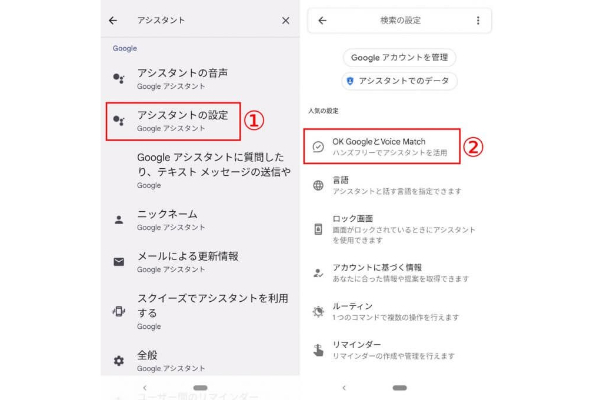
(画像=【1】①「アシスタントの設定」をタップします。【2】「OK GoogleとVoice Match」をタップすると、Googleアシスタントの設定に進めます,『オトナライフ』より 引用)
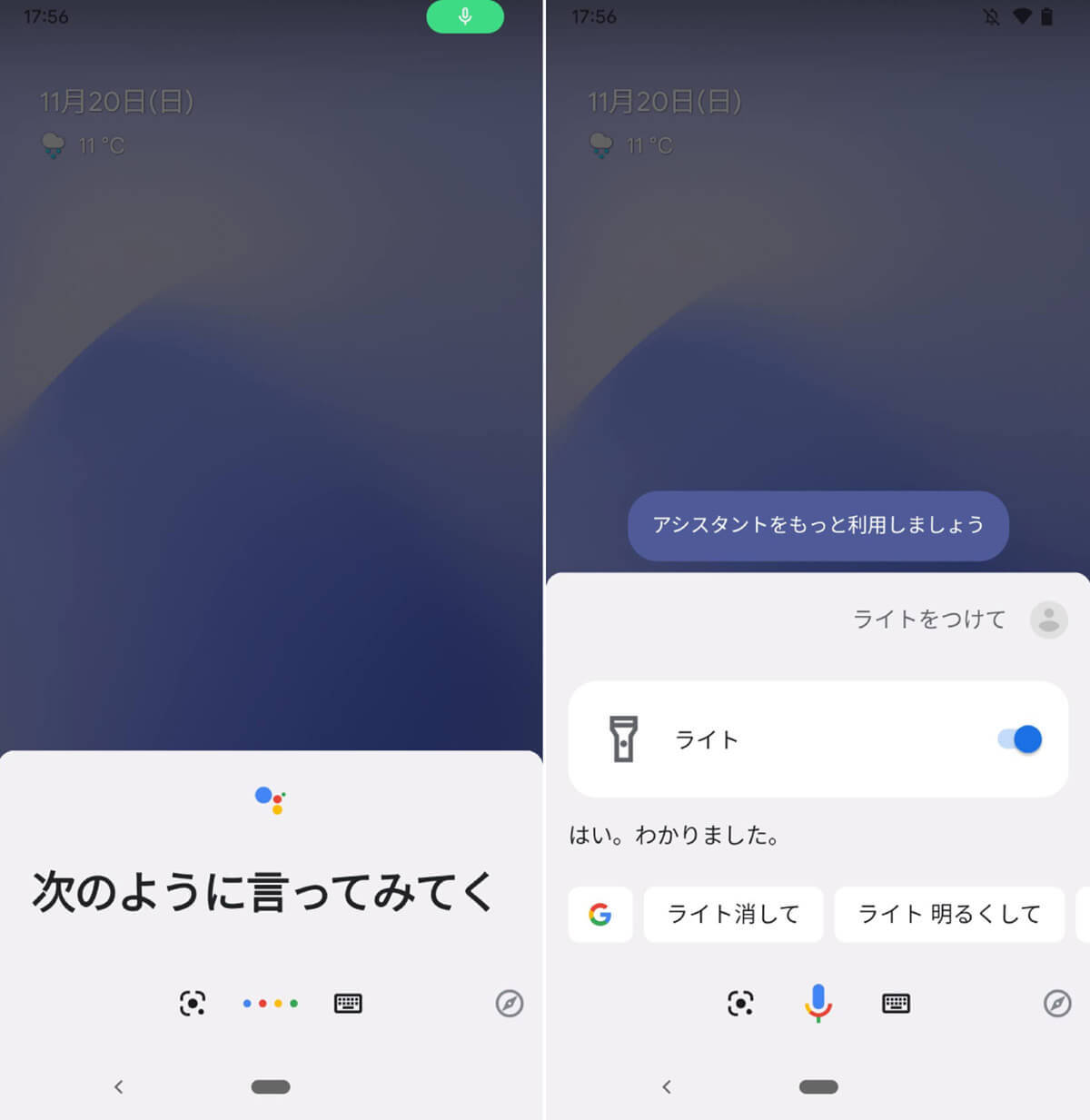
(画像=【3】スマホに「OK Google」と呼びかけてGoogleアシスタントを起動させます。【4】「ライトをつけて」で端末のライトが付きます,『オトナライフ』より 引用)
この記事では、他にもさまざまあるAndroidスマホでライトを付ける方法をご紹介します。
Androidスマホのライトをつける方法
Androidスマホでライトを付ける方法は主に以下の通り。
・Googleアシスタントでスマホのライトをつける
・クイック設定パネルからAndroidスマホのライトをつける
・懐中電灯アプリを利用
Googleアシスタントでスマホのライトをつける
前述の通り、Googleアシスタントでライトを付けるのがもっとも簡単で早い方法といえます。
なお、「ライトを付けて」以外にも、「フラッシュライトをつけて」、「懐中電灯」でも背面ライトをつけることができます。一方で「懐中電灯」などのキーワードを含まない形で指示をすると、意図通りにはライトがつかないため要注意。
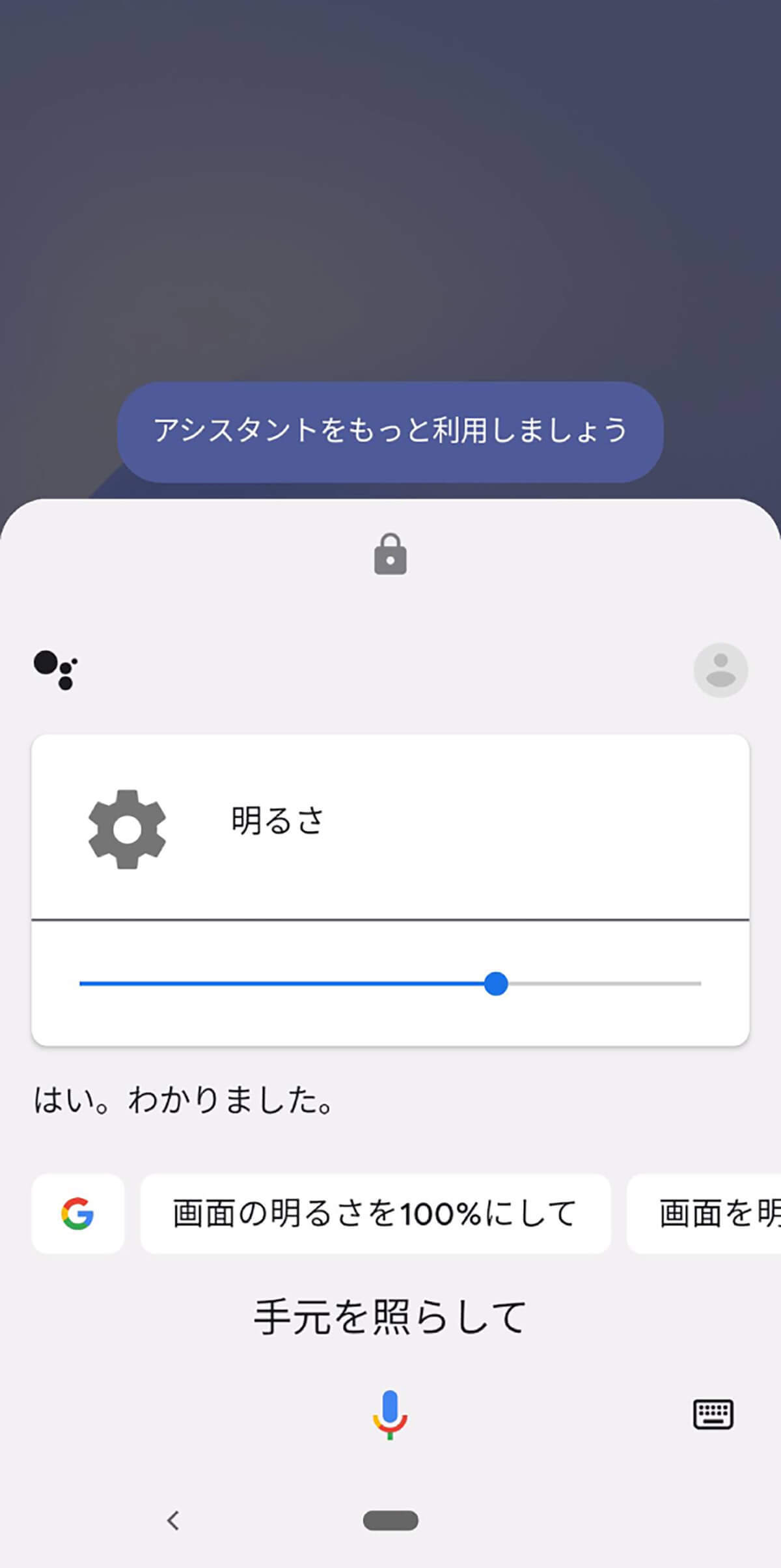
(画像=筆者が試したところ「電気をつけて」「手元を照らして」「明るくして」などの言葉ではライトは反応せず。画面の明るさに関する設定が出てしまいました,『オトナライフ』より 引用)
クイック設定パネルからAndroidスマホのライトをつける
Googleアシスタントの次に簡単にライトを付ける方法は、クイック設定パネルから点灯させるという方法。
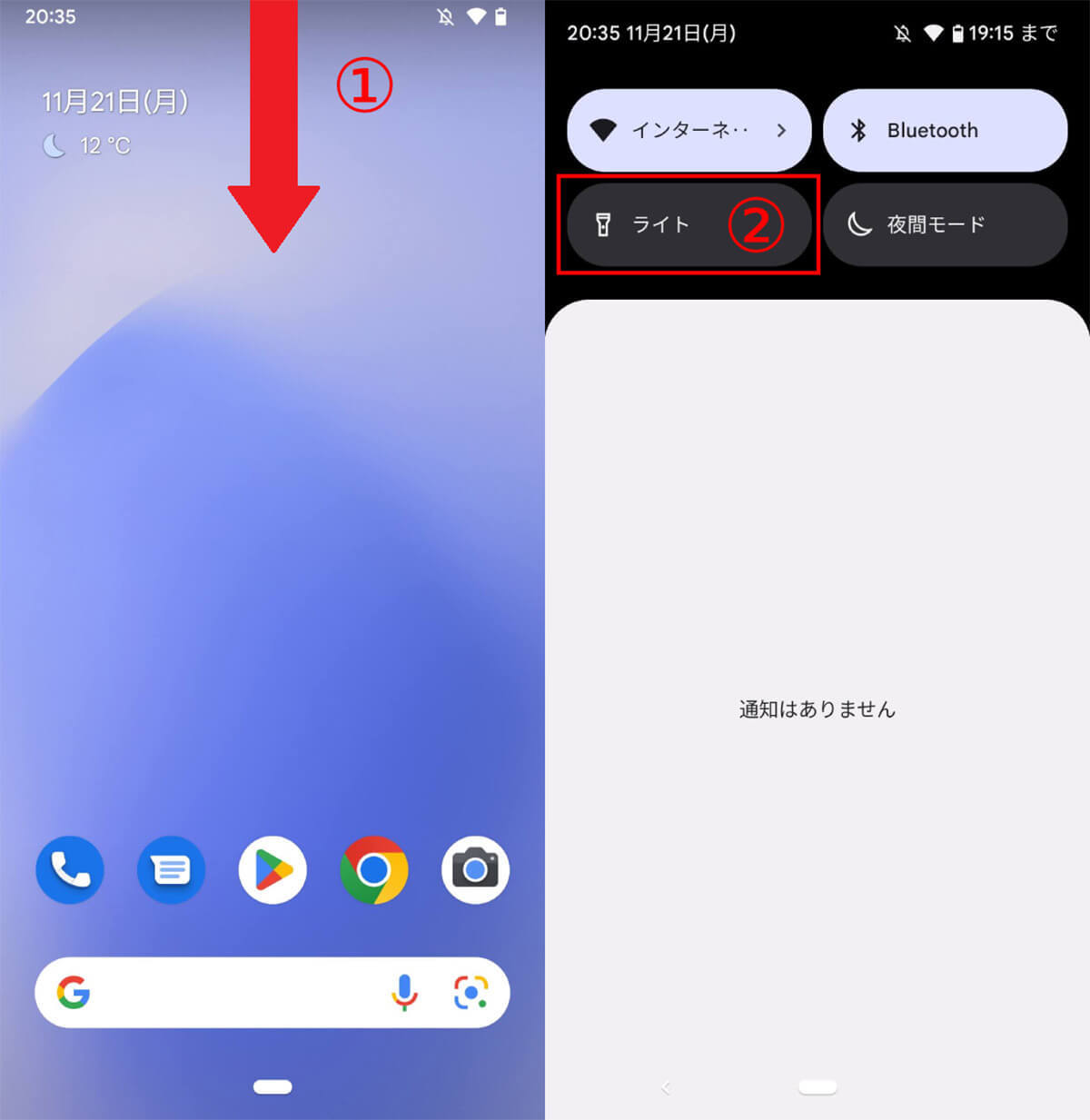
(画像=【1】①スマホ画面を上から下にスワイプし、クイックパネルを表示させます。【2】機種によって異なりますが、②「ライト」アイコンをタップすればライトを付けることが可能です,『オトナライフ』より 引用)
なお、ライトアイコンが表示されていない場合はそもそもクイック設定パネルにライトが設定されていない可能性があります。クイック設定パネルは以下の方法で編集を行います。
まず、スマホ画面を上から下にスワイプしてクイック設定パネルを表示させます。
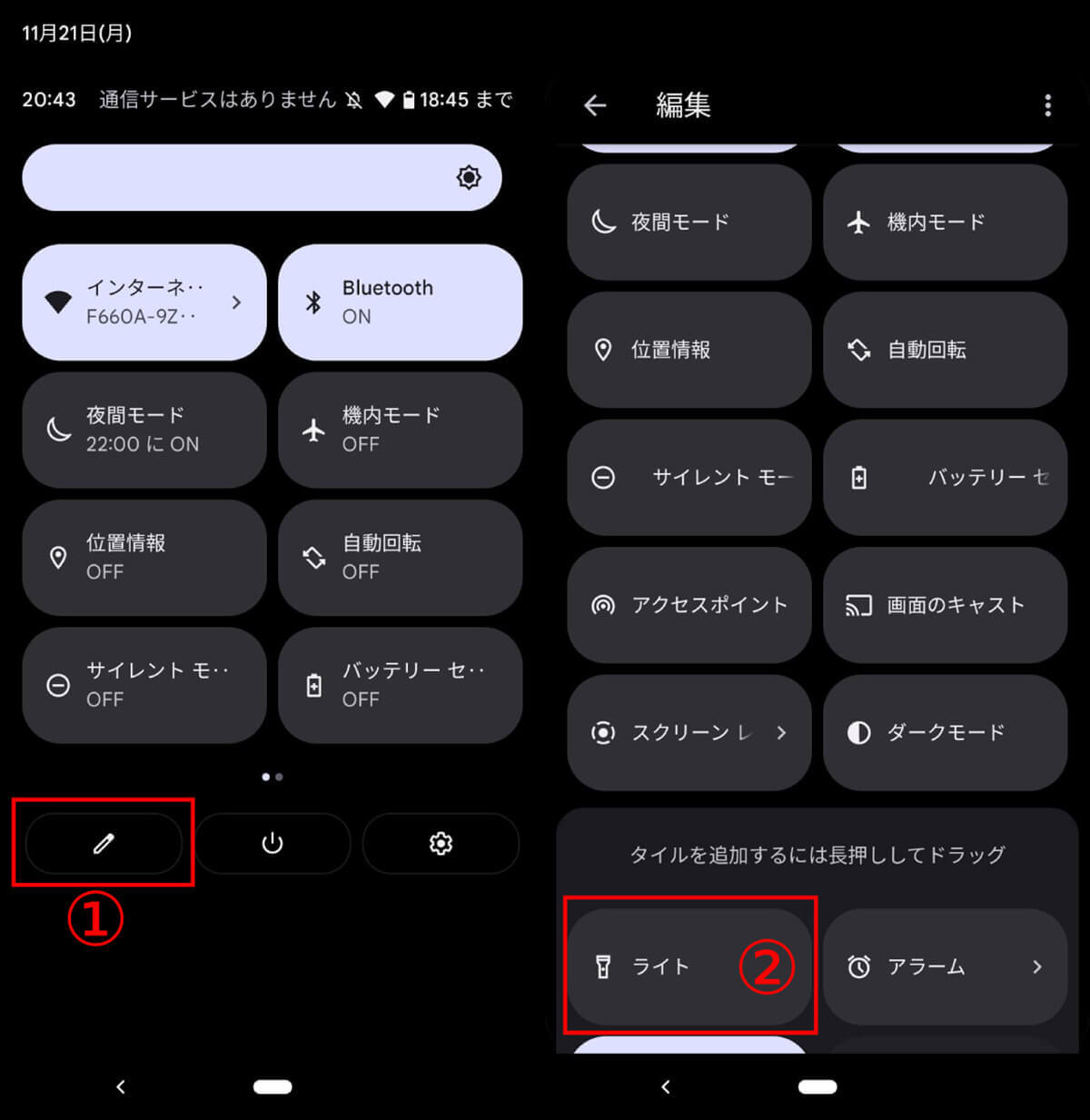
(画像=【1】①編集ボタンをタップします。【2】②下にスクロールすると、クイック設定パネルに表示されていない機能が一覧で表示されています。③「ライト」を長押し、好きな場所にドラッグすれば完了です,『オトナライフ』より 引用)









































